如何设置打印机共享?
Hello!大家好,我是阿广,一台打印机只有一根USB连接线,这也就意味着本地连接打印只能链接到一台电脑上,可是,其他的电脑也需要打印,连接线又不够,怎么办呢!这时候,设置打印机共享,就可以发挥作用了。(⊃‿⊂)

原料/工具
win10系统
笔记本电脑
KONICA MINOLTA bizhub 3000MF打印机
设置打印机共享
第1步
在电脑左下角,找到“设置”,点击打开“Windos设置”窗口,在横向第二个“设备”栏,点击。
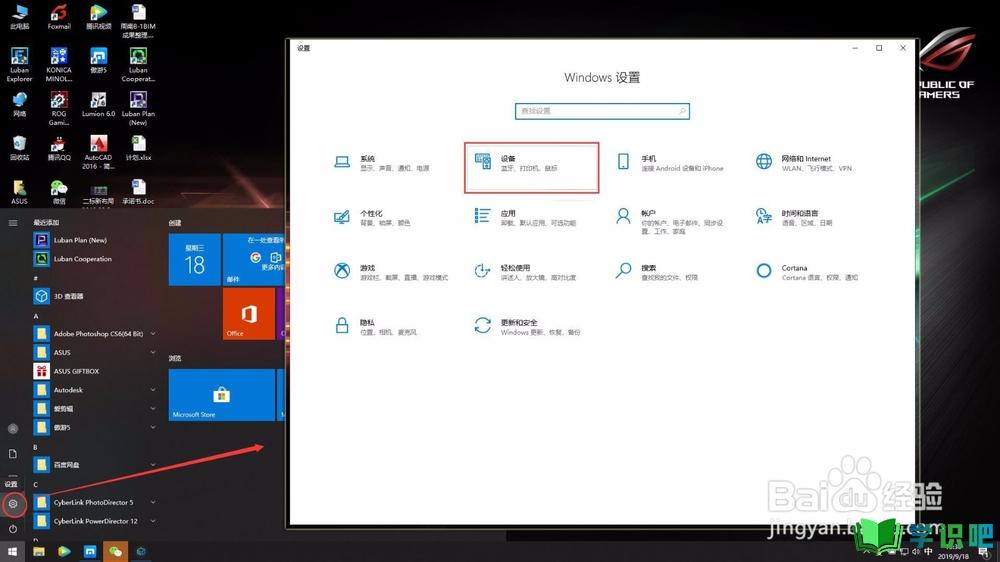
第2步
打开设备设置窗口,点击“打印机和扫描仪”,打开打印机设备的编辑窗口。
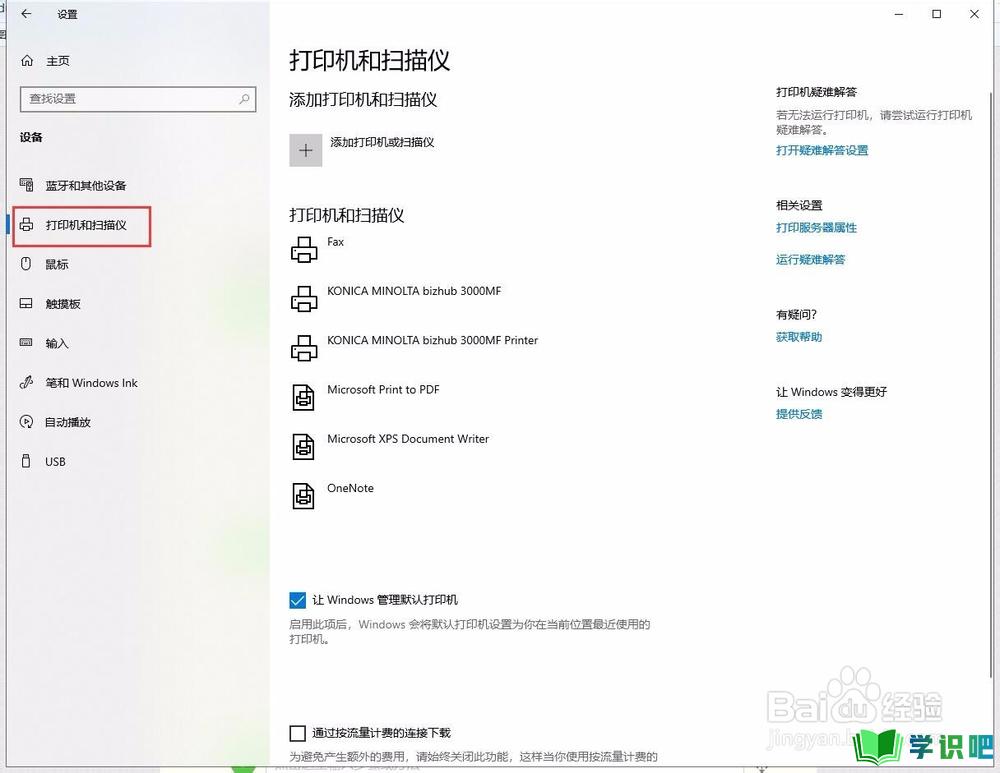
第3步
找到需要共享的打印机,单击管理,打开当前打印机的管理窗口。
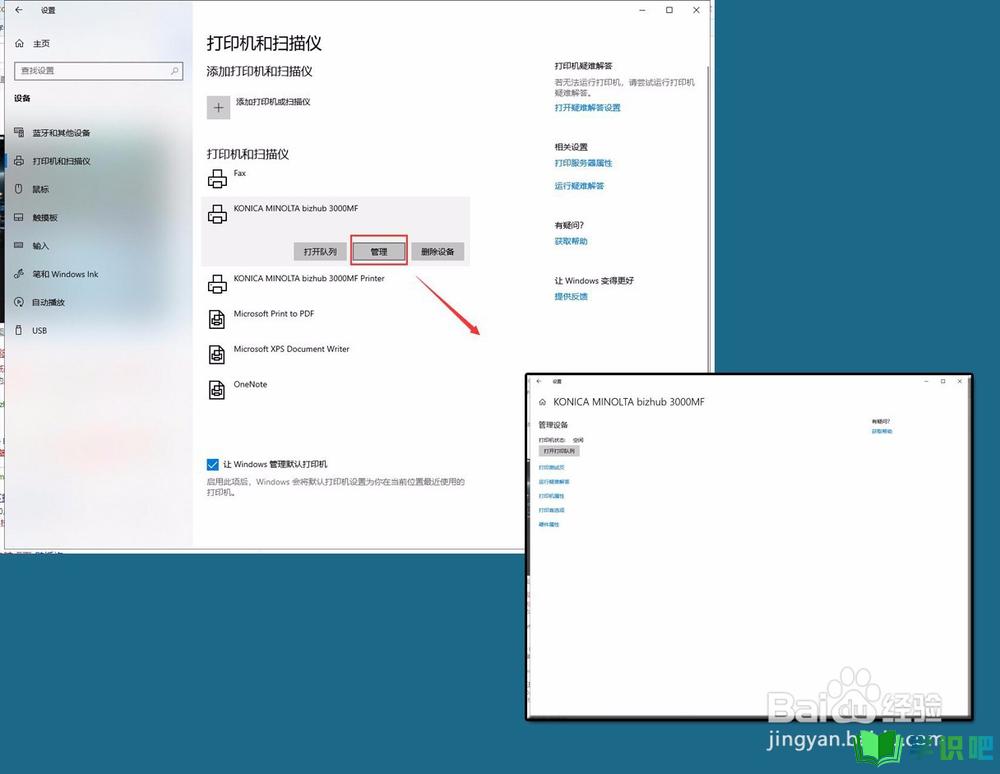
第4步
在管理窗口上,找打打印机属性,单击打开打印机的属性管理窗口,点击“共享”,打开后视图如下。
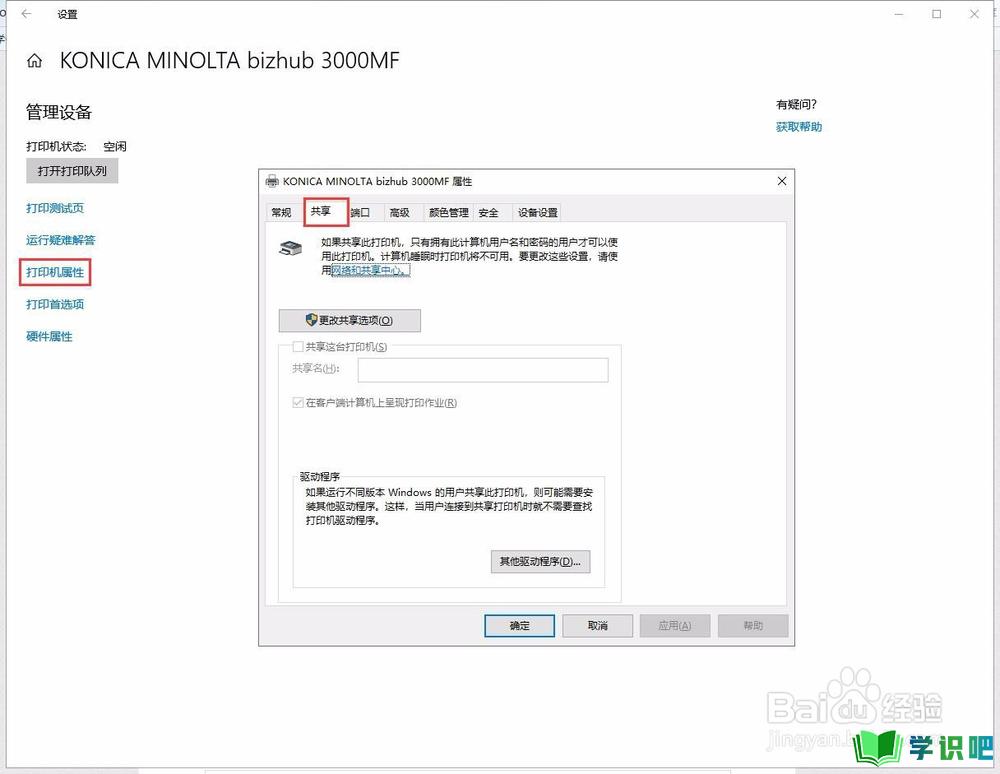
第5步
现在,开始设置共享。首先设置的是打印机所连接的电脑共享,我们需要打开“网络和共享中心”。在打印机的属性“共享”窗口,点击“网络和共享中心”,打开共享设置窗口。
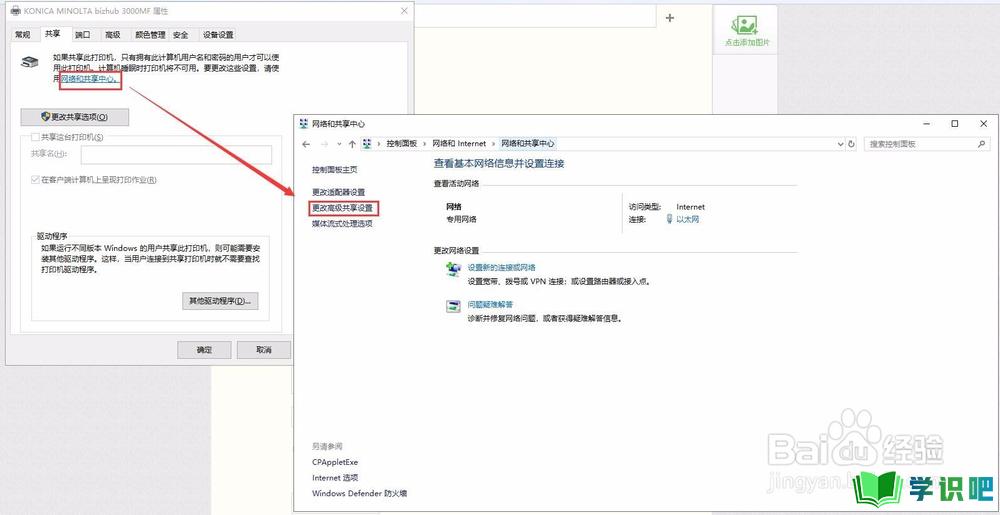
第6步
点击左侧“更改高级共享设置”,打开共享设置窗口,将“启用网络发现”和“启用文件和打印机共享”全部选上,然后保存更改。如下图
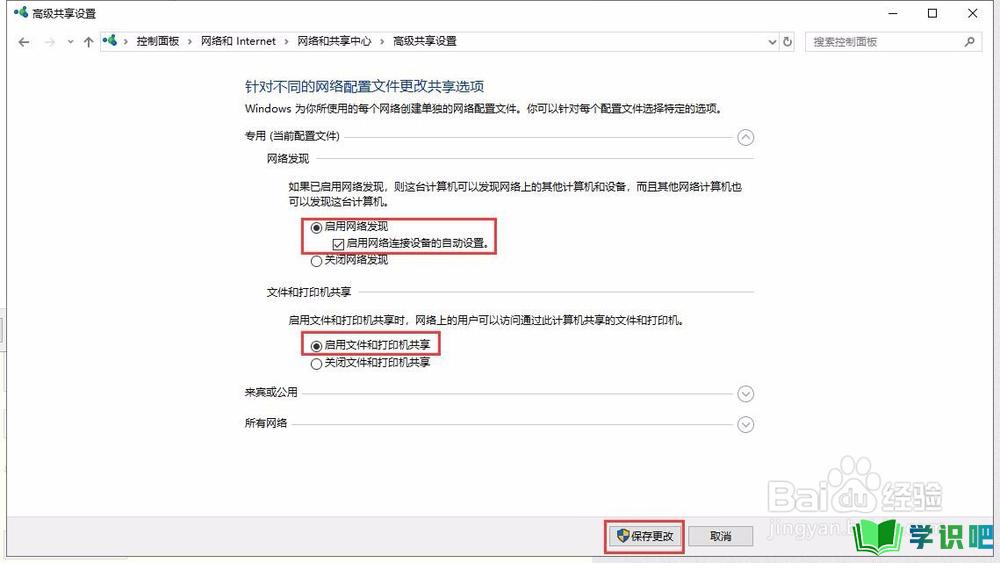
第7步
回到操作步骤1-4,重新打开打印机共享窗口。在“共享这台打印机”前的框框中点击勾选中,然后确定,打印机共享基本上就设置完成了。
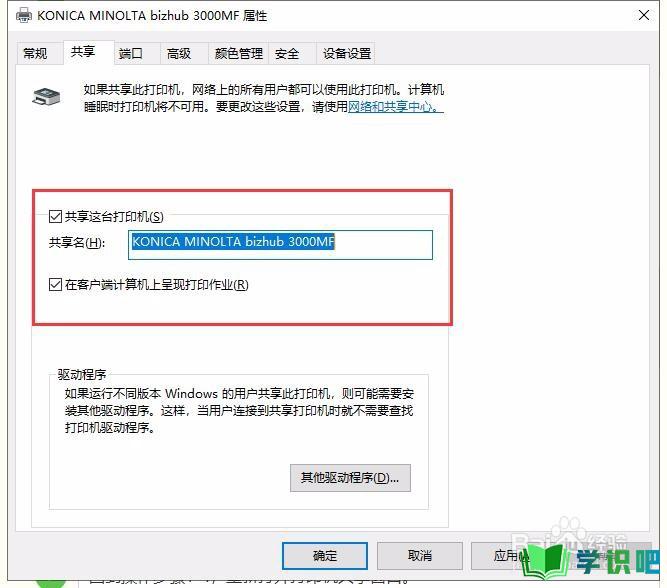
查找共享打印机
第1步
通过“网络”就可以在其他电脑上找到本次共享的打印机了。
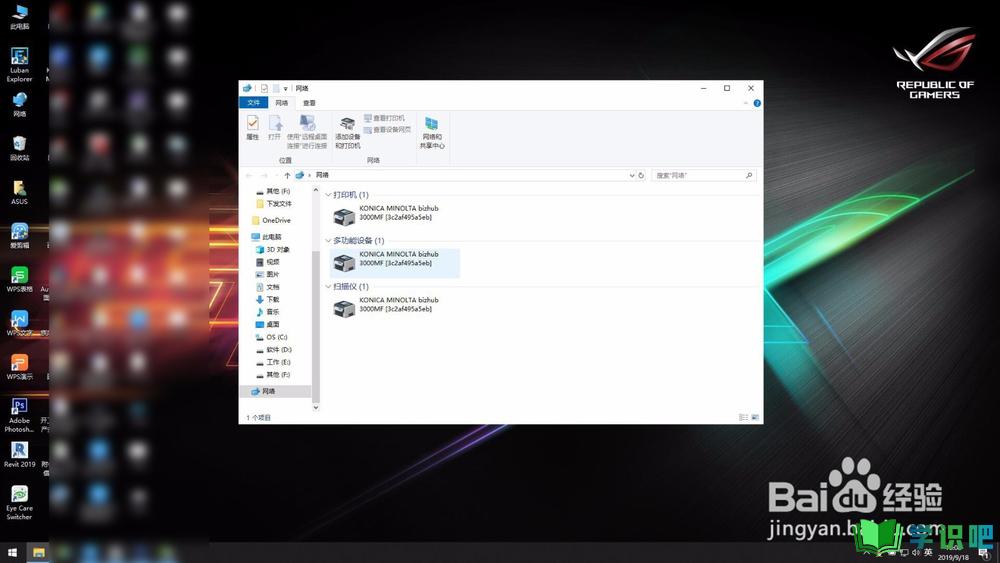
第2步
也可以直接通过“设备管理”窗口,点击添加打印机即可。
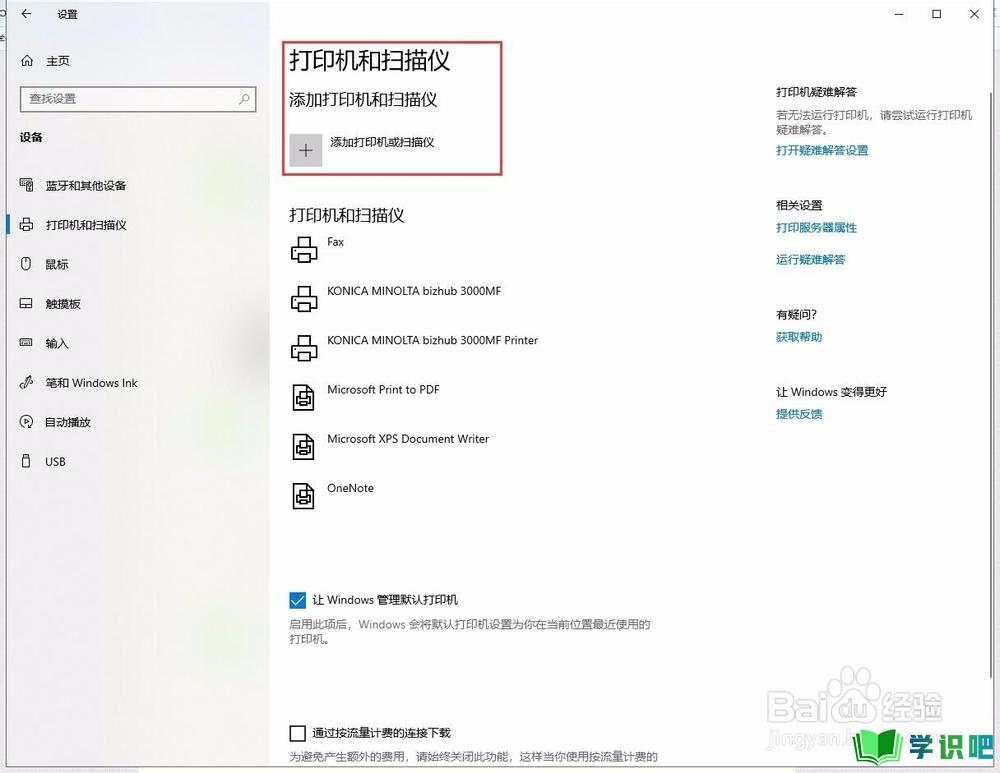
温馨提示
以上就是“如何设置打印机共享?”的全部内容了,小编已经全部分享给大家了,希望大家能学到新的知识!最后,小编希望以上分享的内容对大家有所帮助,如果觉得还不错就给小编点个赞吧!(⊃‿⊂)
